进行表格数据处理的时候,相信大家都碰到过一个问题,那就是需要将多个工作表的数据进行合并汇总处理,一般人可能就是通过复制粘贴来实现,今天我们学习一下Excel常见的五种多表数据汇总方法。
用法1:Sum函数搭配通配符“*”完成多表数据合并求和
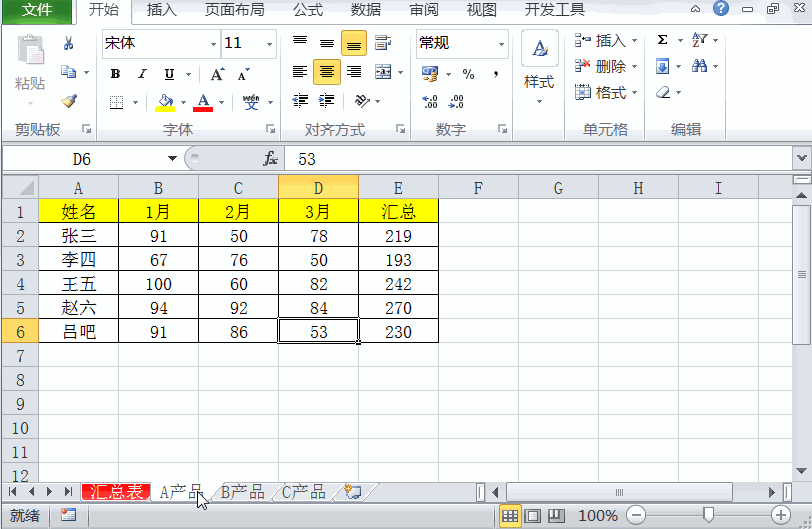
案例说明:我们需要将每个人A、B、C三种产品表格中的数据进行求和操作。
函数公式:
=sum(‘*’!B2)
函数解析:
1、sum函数结合通配符*,就可以实现用*代表多个工作表对应的数据区域,从而实现将固定多个工作表位置的值进行求和;
2、通配符*代表的是任意工作表中的B2单元格。这个操作有个要求就是,每张表求和的区域位置必须是同一单元格位置。
用法2:Sum函数不使用通配符,跨工作表引用完成多表数据汇总
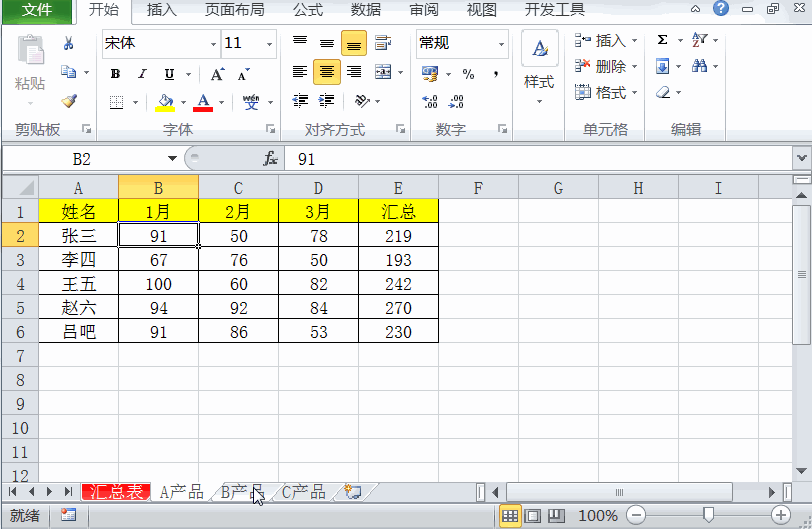
案例说明:我们需要将每个人A、B、C三种产品表格中的数据进行求和操作。
函数公式:
=sum(产品A:产品C!B2)
函数解析:这里我们引用的表格通过引用区域:产品A:产品C,工作表的方式,将A-C三种工作表进行引用。方法同用法1一致,需要固定对应的位置。
用法3:Indirect引用函数完成不规则状态下的多表数据汇总
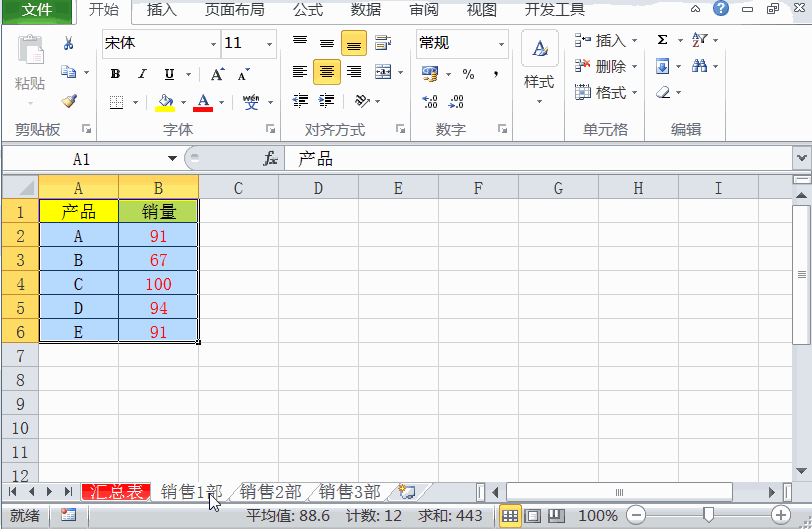
案例说明:我们需要计算不同部门每个产品的总销售额
函数公式:
=INDIRECT(B$1&”!B”&ROW())
函数解析:
1、我们通过取不同工作表名称作为汇总数据的行标题,利用INDIRECT函数调用B1单元格提取对应工作表的数据;
2、Indirect函数中的ROW()代表返回当前的行的值。如函数中B&ROW()=B2单元格。
用法4:数据透视完成不规则数据的多表合并
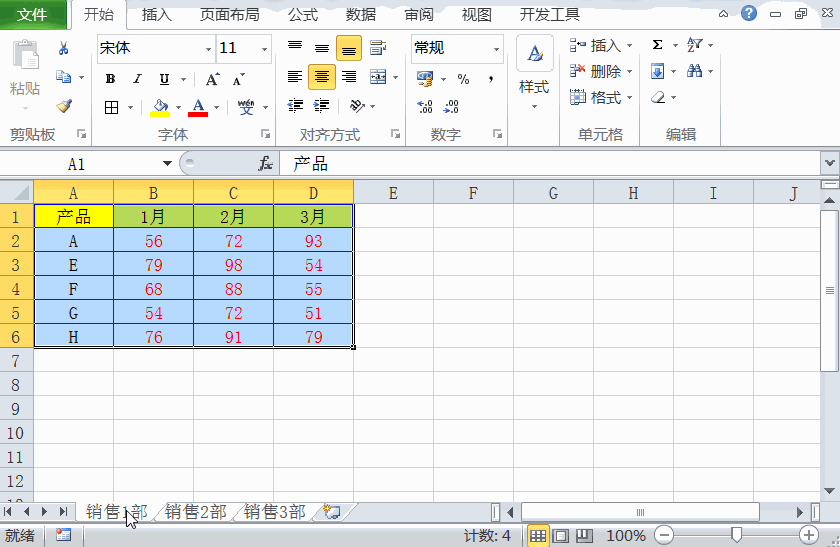
案例说明:我们需要计算不同部门每个产品的各月总销售额
操作方法:
1、依次按alt、D、P等按键,进入数透视表透视向导图界面,选择多表合并计算区域;
2、依次分别选择每张工作表对应区域,添加区域后点击下一步,点击创建新工作表。
讲解:这样的操作是利用了数据透视表汇总的方法,来添加在每张页面产品关键词对应的位置都不一样的时候的操作方法。
方法5:使用VBA代码快速进行一键数据汇总
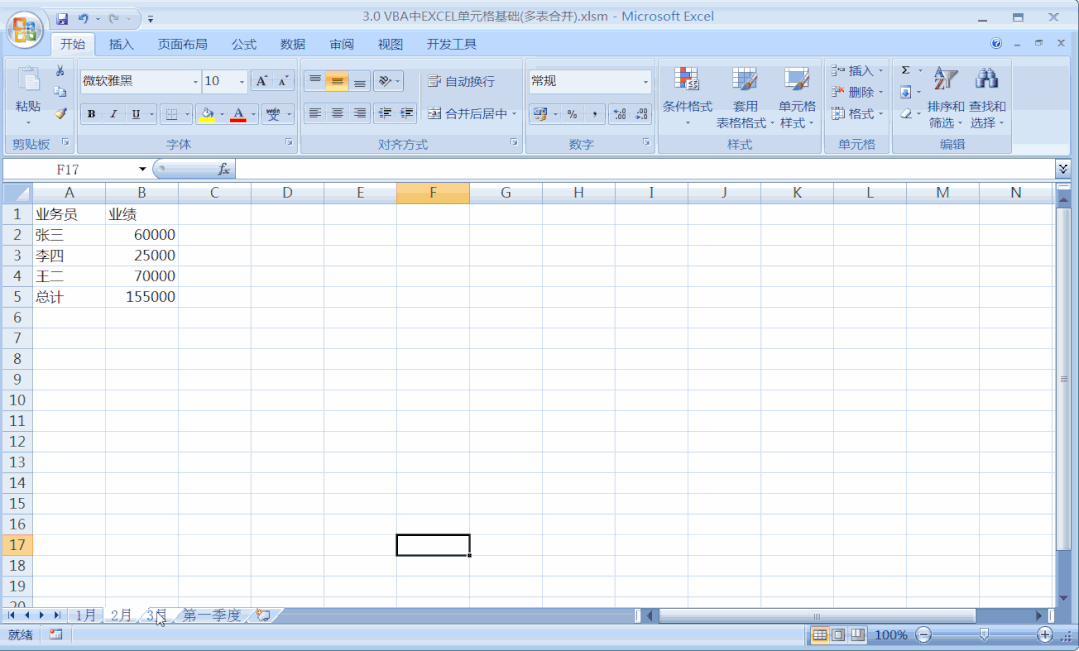
案例说明:需要将1、2、3月三张表中的数据快速的合并到一张工作表中。
代码如下:
Sub 多表合并()
Dim i%, rs%, rss%, st As Worksheet, ast As Worksheet
Set zst = Sheet4 ‘将汇总工作表第一季度定义为变量zst
For i = 1 To 3
Set st = Sheets(i & “月”) ‘将1-3月的工作表定义为变量st
rs = st.UsedRange.Rows.Count ‘计算1-3月每个表的最后一行
rss = zst.UsedRange.Rows.Count + 1 ‘计算第一季度工作表的最后一行的下一行
st.Range(“A2:B” & rs).Copy Cells(rss, 1) ‘复制1月、2月、3月每个工作表的数据到第一季度的汇总表中
Cells(rss, 3).Resize(rs – 1) = i & “月” ‘将1-3月工作表的工作吗写入到汇总表对应的月份当中
Next
End Sub
通过上面五种多表数据合并的方法详解,现在你学会如何在不同场景下,选择合适的多表数据合并方法了吗?






